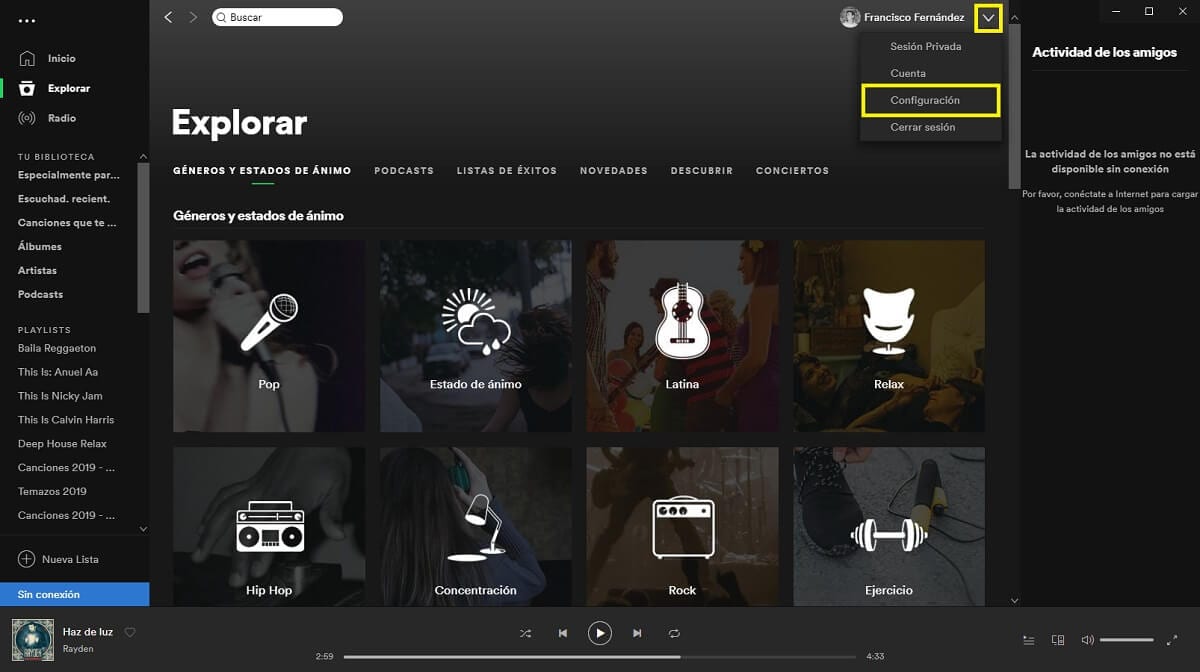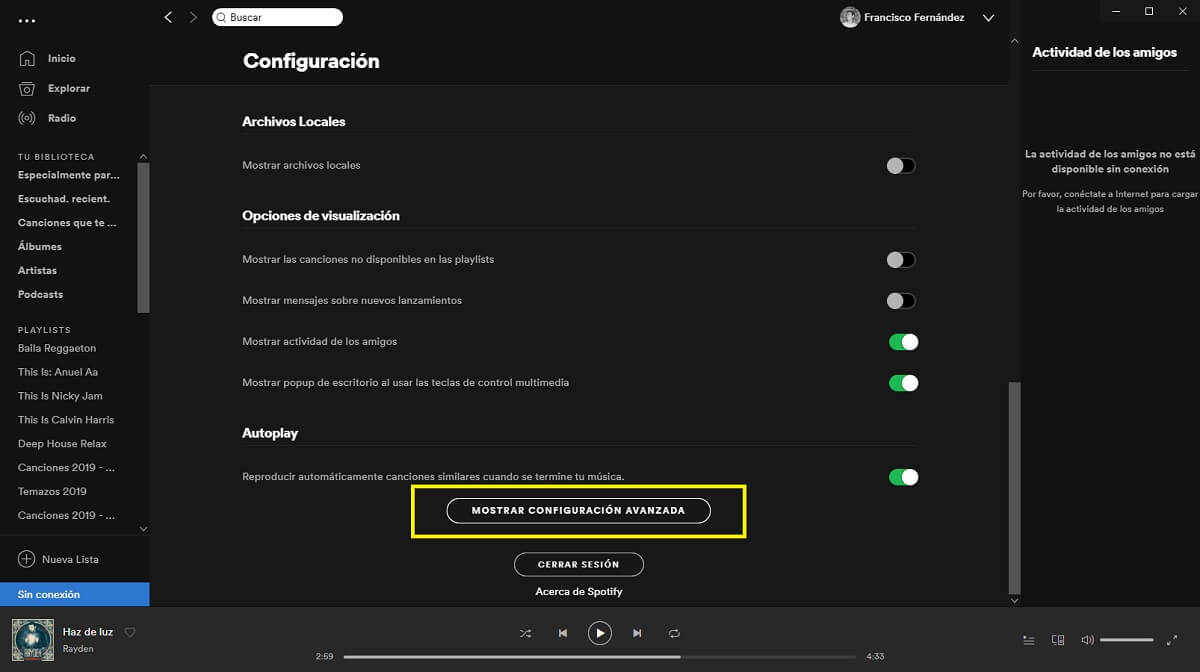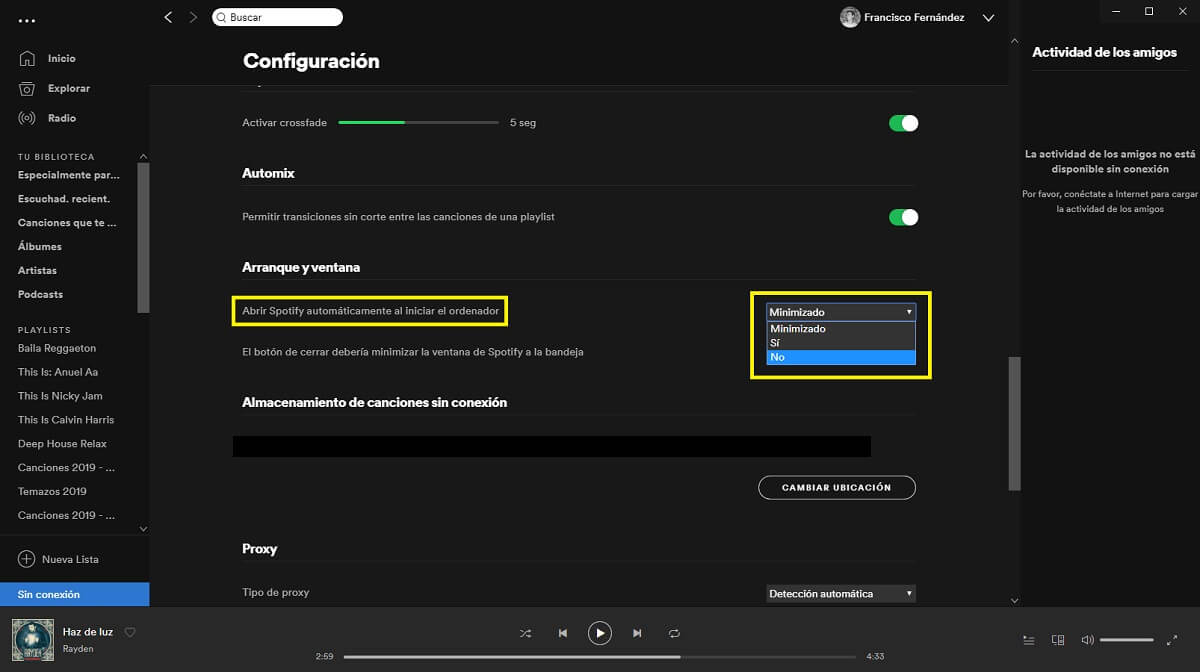Hoje, um dos serviços de streaming de música mais usados é o Spotify. E é isso, tem uma das maiores bibliotecas de conteúdo, e atualmente também é compatível com os mais diversos sistemas operacionais, o que representa uma grande vantagem.
Porém, a verdade é que os diversos clientes do serviço, por vezes eles são abertos assim que o computador é ligado com o intuito de facilitar tarefas, como acontece por exemplo com o aplicativo para Microsoft WindowsEmbora às vezes haja quem não queira que isso aconteça e queira evitar, seja por interesse próprio ou porque é uma forma de diminuir o desempenho e atrasar a inicialização do sistema operacional para computadores menos potentes.
Como evitar que o Spotify abra quando o Windows iniciar
Geralmente, Por padrão, quando o Windows é iniciado, o Spotify permanece aberto minimizado na barra de tarefas, para que você possa acessá-lo sempre que precisar. Porém, se preferir acessar manualmente o aplicativo sempre que desejar, basta seguir os seguintes passos:
- No canto superior direito, ao lado do nome atribuído à sua conta, clique no menu suspenso e, no menu que será exibido, selecione a opção "Configuração".
- O menu de configurações do Spotify aparecerá, onde você encontrará informações sobre sua conta e vários aspectos do próprio aplicativo. Vá para o fundo e então clique no botão "Mostrar configurações avançadas".
- Finalmente, na seção "Iniciar e janela", Na opção "Abrir Spotify automaticamente ao iniciar o computador", selecione no menu suspenso a opção que melhor se adapta a você. Você pode escolher se deseja que ele inicie diretamente com o computador, se prefere que seja minimizado ou se deseja que não inicie diretamente com o Windows.

Depois de fazer as alterações, elas serão salvas automaticamente, então na próxima vez que você acessar o Spotify, as novas configurações já terão sido aplicadas, e na próxima vez que você ligar o computador, a configuração especificada nas configurações já deverá ser cumprida sem nenhum problema. Além disso, se você escolheu a opção de não abrir, também poderá notar uma melhora nos tempos de inicialização, especialmente se o seu computador for um pouco antigo.